ThinkPad 进入BIOS推荐方法ThinkPad(ThinkCentre , ThinkStation)
打开系统电源。在启动过程中,按Lenovo , ThinkPad , ThinkStation或ThinkCentre徽标上的F1 。
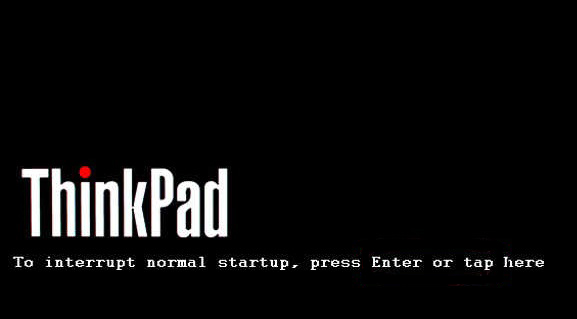
下图显示了示例BIOS屏幕。
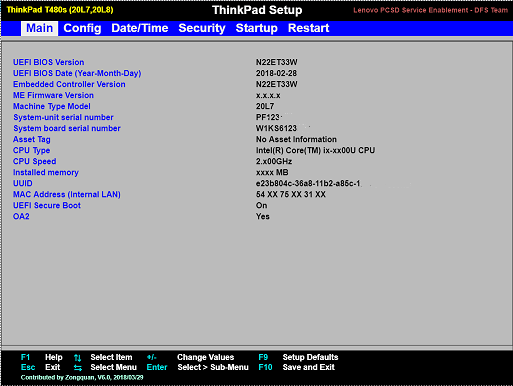
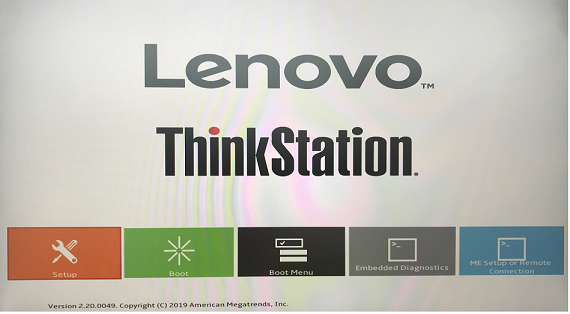
注意:对于某些型号,在开机期间连续按Enter直到显示Startup Interrupt Menu(启动中断菜单),而不是按F1 。屏幕截图仅供参考。实际菜单将有所不同。
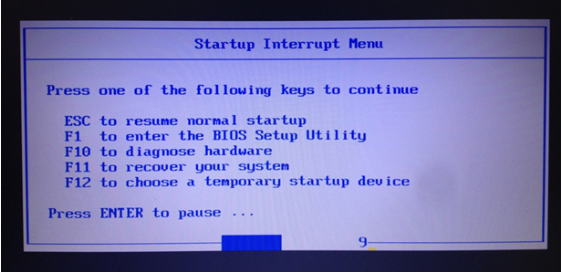
如果上述步骤不起作用,请尝试以下选项:
选项1
重新启动机器,然后按Lenovo徽标上的Enter键(按Enter键打断)。
选项2
关闭机器时按Shift键可完全关闭。打开机器电源,然后按Lenovo徽标上的Enter键(按Enter键打断)。
选项3
禁用快速启动,以便在关闭后使用Enter键进入BIOS 。
- 右键单击Windows图标,然后选择设置 。
- 选择系统 。
- 选择电源和睡眠 。在“相关设置”下选择“ 其他电源设置 ”。

- 选择选择电源按钮的功能 。
- 选择更改当前不可用的设置 。禁用打开快速启动 。
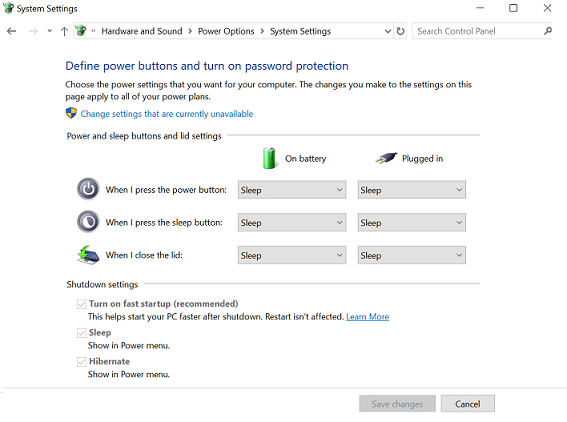
- 选择保存更改 。关闭机器。打开机器,然后在显示Lenovo徽标时按Enter键。
与ThinkPad其他文章
- ThinkPad T460s BIOS设置实现U盘启动_阿酷tony的博客-CSDN博客_t460s如何进入bios
- DiskGenius系统迁移(更换硬盘系统对拷)_阿酷tony的博客-CSDN博客_diskgenius克隆硬盘ThinkPad T460s BIOS设置实现U盘启动_阿酷tony的博客-CSDN博客
- DiskGenius系统迁移(更换硬盘系统对拷)_阿酷tony的博客-CSDN博客_diskgenius克隆硬盘
- Thinkpad电脑开机进入boot menu无法进入系统的解决方法_阿酷tony的博客-CSDN博客_boot menu 无法进入系统
- ThinkPad在开机时常见的报错信息及含义_阿酷tony的博客-CSDN博客
- 系统安装无法创建新的系统分区的解决方法_阿酷tony的博客-CSDN博客_无法创建新的分区
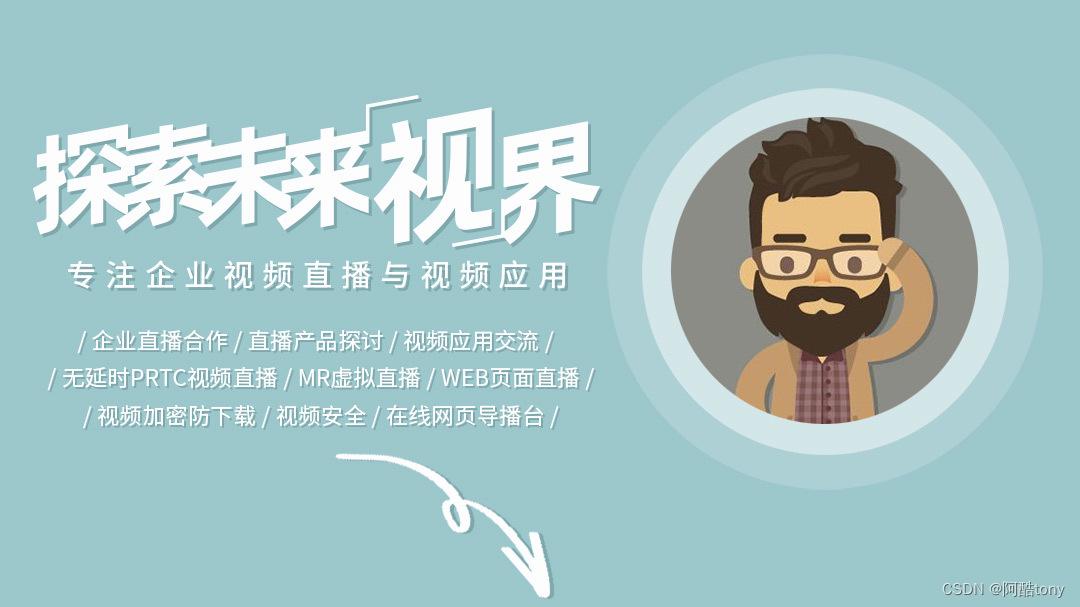





)




检测源数据中的脏数据和异常数据)


)





